Gmail size çok fazla ücretsiz depolama alanı sağlar, ancak sonuçta yine de sınırlıdır. Üst sınıra ulaşırsanız (Google Fotoğraflar ve Drive ile paylaşılan bir sınır olduğunu unutmayın), size gönderilen e-posta mesajları geri dönmeye başlar ve bu çok büyük bir sorundur.
E-postaları silmenin yardımcı olacağını düşünebilirsiniz ve eninde sonunda olacaktır. Sorun, fikrinizi değiştirmeniz durumunda Gmail'de silinen e-posta iletilerinin ve ileti dizilerinin 30 gün boyunca sanal arafta kalmasıdır. Şu anda fazladan alana ihtiyacınız varsa, Gmail'deki çöp kutusunu nasıl boşaltacağınız aşağıda açıklanmıştır.
1. Gmail'e gidin
Tüm Gmail eğitimlerinde olduğu gibi bu, Gmail.com'u (yeni sekmede açılır) ziyaret ederek başlar . Ardından, yukarıdaki resimde vurguladığım "Daha fazla" yazan metne basarak soldaki paneli genişletmek istiyorsunuz.
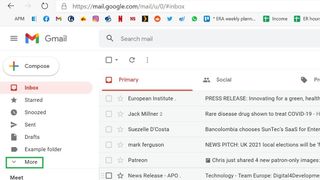
2. Çöp Kutusu'na ilerleyin
Bu genişletme, gezinebileceğiniz birkaç bit daha ekler. Buna Çöp Kutusu da dahildir, bu yüzden aşağı kaydırın ve tıklayın.
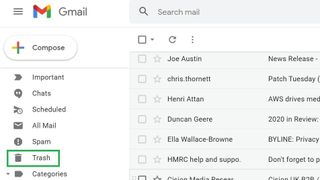
3. Silinen e-postalarınızı inceleyin
Huh, e-postaları silme konusunda oldukça muhafazakar olduğum ortaya çıktı. Yine de, hızlı bir tarama yapın ve burada olmaması gereken hiçbir şey olmadığından emin olun.
Çöp kutusu klasöründeki tüm e-posta mesajlarından ve mesaj dizilerinden kurtulmak istediğinizden emin olduğunuzda, sayfanın üst kısmındaki "Çöp kutusunu şimdi boşaltın" yazan metne basın.
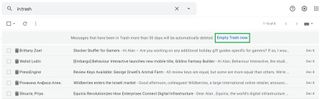
4. Bu e-postaların silinmesi gerektiğinden emin olduğunuzu onaylayın
Bu geri alınamayacak bir adım olduğundan, Gmail ne yaptığınızı bildiğinizden emin olmak istiyor. Bu e-posta mesajlarını ve ileti dizilerini silme konusunda tamamen eminseniz, devam edin ve "Tamam"a basın.
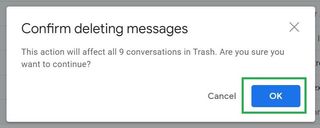
5. Gmail çöp kutunuz artık boş
Beklendiği gibi gitmezse, ekranın alt kısmında "Tüm mesajlar silindi" yazan küçük bir bildirim alırsınız.
Artık daha fazlasını silmeniz gerekip gerekmediğine karar vermek size kalmış. Aşağıdaki resimde vurgulandığı gibi Gmail'in sürekli bir çetele tuttuğu sayfanın en altına kaydırarak ne kadar alanınız kaldığına dair hızlı bir değerlendirme yapabilirsiniz.
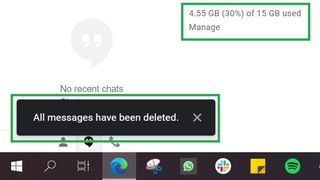
Daha fazla Gmail ipucu
- Gmail nasıl kullanılır — temel ipuçları ve püf noktaları
- Yeni bir Gmail hesabı nasıl oluşturulur?
- Gmail hesabınızı nasıl silebilirsiniz?
- Gmail oturumu nasıl kapatılır
- Gmail'de adınızı nasıl değiştirirsiniz?
- Gmail'de e-postalar nasıl engellenir?
- Gmail'de e-posta nasıl geri çağrılır?
- Gmail'de tümü nasıl okundu olarak işaretlenir?
- Gmail'deki tüm e-postalar nasıl silinir?
- Gmail'de klasörler nasıl oluşturulur?
- Gmail'de çöp kutusu nasıl boşaltılır
- Gmail'de şifrenizi nasıl değiştirirsiniz?
- Gmail'de e-posta nasıl arşivlenir?
- Gmail karanlık modu nasıl etkinleştirilir?
- Masaüstünüzde Gmail'in iki faktörlü kimlik doğrulamasını nasıl açabilirsiniz?
- Telefonunuzda Gmail iki faktörlü kimlik doğrulamayı (2FA) nasıl kurarsınız?
